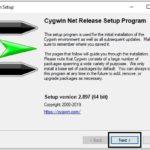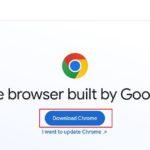Что нам понадобится:
Скачать: пакет со всем необходимым для работы под Windows (37,6 МБ) – (Apache, PHP, MySQL, MySQL Control Center, phpMyAdmin, Btit Traker)
Скачать: отдельные приложения:
1) Apache 1.3.33 – скачать: скачать
2) PHP 4.3.11 – скачать: скачать
3) MySQL – скачать: скачать
4) Центр управления MySQL – скачать: скачать
5) phpMyAdmin — скачать: скачать
6) Бтит Трекер – скачать: скачать
Установка и настройка Apache
1.Установка
Пусть он установится, и когда вы доберетесь до информации о сервере, введите это
Сетевой домен: localhost.com
Имя сервера: локальный
Электронная почта администраторов: [email protected]
… а затем просто нажмите «ДАЛЕЕ»… это завершит установку Apache.
2. Конфигурация
Остановить Апача. Затем откройте dirApache2confhttpd.conf. Мы найдем DirectoryIndex, а затем добавим несколько вещей. Когда найдете, добавьте:
Сохранить и выйти.
Создайте папку «веб» в C: или где угодно. Создайте индексную страницу и сохраните ее как .html, .htm или .php, чтобы проверить, что вы сделали ? Если все в порядке, созданная страница загрузится, набрав «localhost» в вашем браузере.
Запустите Апач.
Установка, настройка PHP.
1. Установка
Скачайте архив и извлеките его, затем переименуйте папку в php
2. Конфигурация
Перейдите в dirphp и переименуйте файл php.ini-dist в php.ini. Затем откройте php.ini, найдите doc_root и измените, как показано на картинке.
2. Конфигурация
Перейдите в dirphp и переименуйте файл php.ini-dist в php.ini. Затем откройте php.ini, найдите doc_root и измените, как показано на картинке; 7 строк ниже находят extension_dir и снова изменяют, как показано:
Сохраните и переместите файл (php.ini) в папку dirwindows. Скопируйте php4apache2.dll из dirphpsapi и вставьте под apache.exe. Сделайте то же самое с php4ts.dll из dirphp.
Откройте файл httpd.conf, который мы открыли минуту назад.
Найдите DocumentRoot и Directory. Измените согласно изображениям.
Найдите приложение AddType/x-tar .tgz и под этой строкой введите:
LoadModule php4_module c:/php/sapi/php4apache2.dll
Приложение AddType/x-httpd-php .php
Не забудьте удалить «#» перед приложением AddType/x-tar .tgz.
Сохраните и закройте файл.
Установка и настройка MySQL
1.Установка
Запустите файл установки и нажимайте только «ДАЛЕЕ», пока установка не будет завершена.
Запустите программу dirmysqlbinwinmysqladmin.exe. Отображает окно для ввода имени пользователя и пароля. В качестве имени пользователя введите root, а в качестве пароля — что хотите.
2.Конфигурация
После установки программы и ее запуска появляется окно регистрации сервера. Заполните картинку:
Дать Добавить
При подключении зайдите в Администрирование пользователей. Оттуда удалите всех пользователей, кроме [email protected] Редактировать [email protected]
Удалите созданный ранее сервер и создайте новый, как показано на картинке:
При следующем подключении вас попросят ввести пароль. Введите его и введите. Если все правильно и вы вошли в систему, то вы готовы.
Установка и настройка phpMyAdmin.
1.Установка
Извлеките папку phpMyAdmin-2.5.4 в dirweb и переименуйте ее в phpmyadmin.
2. Конфигурация
Откройте config.inc.php и отредактируйте, как показано на картинке.
3. Тестирование
Введите http://localhost/phpmyadmin в браузере. Это должно появиться:
4.Настройте параметры трекера
Введите «localhost/phpmyadmin» в браузере, после чего откроется показанное выше окно.
В пустом поле слева от кнопки «Создать» введите «торрент» и нажмите «Создать».
Теперь из выпадающего меню в левой части страницы, где написано «Главная», выберите имя вашей базы данных, которую вы создали некоторое время назад (в данном случае вы выбираете «торрент»).
Затем вверху страницы выберите «SQL». Затем из только что открытого нажмите на кнопку «Обзор» и откройте файл «database.sql», который находится в /dir/web/tracker/upgrade.
Вы нажимаете нижнюю кнопку (та, что под «Обзор»), и все готово.
Установка и настройка BtitTraker
1. Установка
Создайте еще одну папку со случайным именем внутри папки «web», которую вы создали ранее. Чтобы вам было проще, я буду использовать «трекер» в качестве имени папки, в которой будет наш торрент-трекер.
Распакуйте архив BtitTraker в папку «tracker», расположенную в каталоге / web.
2.Конфигурация
Откройте файл config.php, расположенный в каталоге dir/web/tracker/include.
Найдите следующие несколько строк и отредактируйте в соответствии с примером:
/////////// Конец пользовательской конфигурации ///////////
$dbhost = «локальный хост»;
$dbuser = «корень»;
$dbpass = «»;
$база данных = «тест»;
//Имя трекера
$SITENAME=»Пожалуйста, измените имя моего сайта»;
// Базовый URL трекера
$BASEURL=»http://localhost»;
//Электронная почта трекера (электронная почта владельца)
$ САЙТЭЛЕКТРОННАЯ ПОЧТА = «[email protected]»;
Теперь зарегистрируйтесь в нем. Снова откройте phpMyAdmin (введите «localhost/phpmyadmin» в браузере)
В левой части страницы выберите ранее созданную базу данных (torrent). Затем под этим раскрывающимся списком слева появится текст. Нажмите «Пользователи» и справа (главное окно) нажмите «Обзор». Теперь где-то внизу, в конце страницы, вы найдете имя, под которым вы зарегистрировались некоторое время назад в своем торренте. Когда вы найдете имя, нажмите на ручку, которая пишет на листе бумаги. Откроется большой стол. В нем найдите поле с названием «id_level», оно выпадает 4 раза подряд. Напротив него в крайней правой части находится продолговатое окно с надписью 1 или 2 (я не уверен). Измените его на 8, и все готово. Таким образом, вы установили себе права «Владельца» на свой торрент.
Все готово. Все, что вам нужно сделать, это наслаждаться своим трекером и продвигать его, чтобы он рос.
Если у вас есть проблемы, вопросы, пишите на почту: [email protected] или посетите мой трекер ( http://83.148.72.38/tracker ), зарегистрируйтесь и напишите мне в личку.
Приходите и наслаждайтесь им на здоровье.